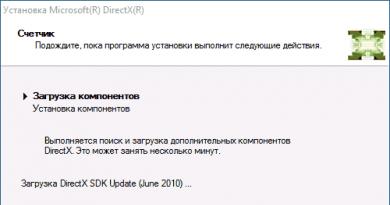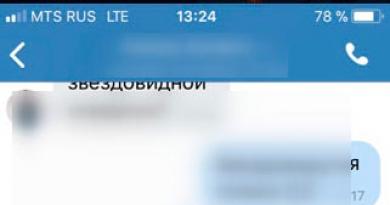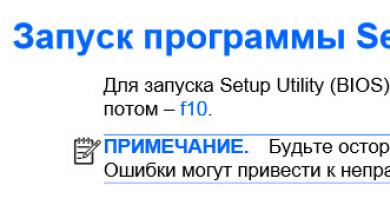டைரக்ட்எக்ஸ் பதிப்பை எவ்வாறு கண்டுபிடிப்பது. எந்த டைரக்ட்எக்ஸ் நிறுவப்பட்டுள்ளது என்பதைக் கண்டுபிடிப்பது விண்டோஸ் 7 இல் எந்த டைரக்ட்எக்ஸ் நிறுவப்பட்டுள்ளது என்பதைக் கண்டறியவும்
உங்கள் கணினியில் எந்த டைரக்ட்எக்ஸ் நிறுவப்பட்டுள்ளது என்பதைக் கண்டுபிடிப்பது எப்படி என்பதை ஆரம்பநிலைக்கான இந்த அறிவுறுத்தல் உங்களுக்குத் தெரிவிக்கும், அல்லது இன்னும் துல்லியமாக, உங்கள் விண்டோஸ் கணினியில் தற்போது எந்த டைரக்ட்எக்ஸ் பதிப்பு பயன்படுத்தப்படுகிறது என்பதைக் கண்டறியும்.
விண்டோஸ் 10, 8 மற்றும் விண்டோஸ் 7 இல் உள்ள டைரக்ட்எக்ஸ் பதிப்புகள் பற்றிய கூடுதல் வெளிப்படையான தகவல்களையும் கட்டுரை வழங்குகிறது, இது சில கேம்கள் அல்லது புரோகிராம்கள் தொடங்கவில்லை என்றால் என்ன என்பதை நன்கு புரிந்துகொள்ள உதவும், அதே போல் நீங்கள் பார்க்கும் பதிப்பு என்னவாக இருக்கும் சரிபார்க்கும் போது நீங்கள் பார்க்க எதிர்பார்ப்பதில் இருந்து வேறுபட்டது.
பொதுவாக, விண்டோஸ் DirectX இன் பல பதிப்புகளைக் கொண்டுள்ளது. எடுத்துக்காட்டாக, Windows 10 இல் இயல்பாகவே DirectX 12 நிறுவப்பட்டுள்ளது, DirectX பதிப்பைக் கண்டறிய மேலே உள்ள முறையைப் பயன்படுத்தினாலும், நீங்கள் பதிப்பு 11.2 அல்லது அதைப் போன்றதைப் பார்க்கிறீர்கள் (Windows 10 பதிப்பு 1703 இன் படி, பிரதான dxdiag சாளரம் எப்போதும் பதிப்பு 12 ஐக் காட்டுகிறது. அது ஆதரிக்கப்படாவிட்டால்).
விவரிக்கப்பட்ட சூழ்நிலையில், DirectX 12 ஐ எங்கு பதிவிறக்குவது என்று நீங்கள் தேட வேண்டியதில்லை, ஆனால் உங்களிடம் ஆதரிக்கப்படும் வீடியோ அட்டை இருந்தால் மட்டுமே, கணினி நூலகங்களின் சமீபத்திய பதிப்பைப் பயன்படுத்துகிறது என்பதை உறுதிப்படுத்தவும், இங்கே விவரிக்கப்பட்டுள்ளது: (அதுவும் பயனுள்ளதாக இருக்கும். இந்த கட்டுரைக்கான கருத்துகளில் தகவல்).
அதே நேரத்தில், அசல் விண்டோஸில், முன்னிருப்பாக, பழைய பதிப்புகளின் பல டைரக்ட்எக்ஸ் நூலகங்கள் - 9, 10, இது எப்போதும் விரைவில் அல்லது பின்னர் வேலை செய்ய அவற்றைப் பயன்படுத்தும் நிரல்கள் மற்றும் கேம்களால் தேவையாக மாறும் (அவை காணவில்லை என்றால். , d3dx9_43.dll, xinput1_3.dll போன்ற கோப்புகள் விடுபட்டதாக பயனர் செய்திகளைப் பெறுகிறார்).
இந்த பதிப்புகளின் டைரக்ட்எக்ஸ் நூலகங்களைப் பதிவிறக்க, மைக்ரோசாஃப்ட் இணையதளத்தில் இருந்து டைரக்ட்எக்ஸ் வலை நிறுவியைப் பயன்படுத்துவது சிறந்தது, பார்க்கவும்.

இதைப் பயன்படுத்தி DirectX ஐ நிறுவும் போது:
- உங்கள் டைரக்ட்எக்ஸ் பதிப்பு மாற்றப்படாது (சமீபத்திய விண்டோஸில், அதன் நூலகங்கள் புதுப்பிப்பு மையத்தால் புதுப்பிக்கப்படும்).
- DirectX 9 மற்றும் 10க்கான பழைய பதிப்புகள் மற்றும் சமீபத்திய பதிப்புகளின் சில லைப்ரரிகள் உட்பட தேவையான அனைத்து DirectX நூலகங்களும் ஏற்றப்படும்.
சுருக்கமாக: ஒரு Windows கணினியில் DirectX இன் அனைத்து ஆதரிக்கப்படும் பதிப்புகளும் உங்கள் வீடியோ அட்டையால் ஆதரிக்கப்படும் சமீபத்தியவை வரை இருப்பது நல்லது, dxdiag பயன்பாட்டை இயக்குவதன் மூலம் நீங்கள் கண்டுபிடிக்கலாம். உங்கள் வீடியோ அட்டைக்கான புதிய இயக்கிகள் DirectX இன் புதிய பதிப்புகளை ஆதரிக்கும், எனவே அவற்றை புதுப்பித்து வைத்திருப்பது நல்லது.
சரி, ஒரு வேளை: சில காரணங்களால் நீங்கள் dxdiag ஐத் தொடங்க முடியாவிட்டால், கணினி தகவலைப் பார்ப்பதற்கும், வீடியோ அட்டையைச் சோதிப்பதற்கும் பல மூன்றாம் தரப்பு நிரல்கள், DirectX பதிப்பைக் காட்டுகின்றன.

உண்மை, சில நேரங்களில் அவை சமீபத்திய நிறுவப்பட்ட பதிப்பைக் காண்பிக்கின்றன, பயன்பாட்டில் இல்லை. மேலும், எடுத்துக்காட்டாக, AIDA64 ஆனது DirectX இன் நிறுவப்பட்ட பதிப்பு (ஆப்பரேட்டிங் சிஸ்டம் தகவல் பிரிவில்) மற்றும் "DirectX - video" பிரிவில் ஆதரிக்கப்படும் பதிப்பு இரண்டையும் காட்டுகிறது.
பல பயனர்கள், மென்பொருளை நிறுவும் போது, இந்த அல்லது பிற பயன்பாடுகளுக்கு ஏற்கனவே நிறுவப்பட்ட இயக்கிகள் என்ன என்பதை அறிந்து கொள்ள வேண்டும். புதிய விறகுகளுக்கு பதிலாக பழைய விறகுகளை வைக்காதபடி இது தேவைப்படுகிறது. எந்த டைரக்ட்எக்ஸ் நிறுவப்பட்டுள்ளது என்பதைக் கண்டுபிடிப்பது எப்படி என்பதை இந்த கட்டுரையில் படிக்கலாம்.
நீங்கள் நிறுவியுள்ள DirectX இயக்கிகளின் எந்த பதிப்பைக் கண்டறிய இரண்டு வழிகள் உள்ளன, ஒவ்வொன்றும் அதன் சொந்த வழியில் எளிமையானது மற்றும் வசதியானது.
எந்த டைரக்ட்எக்ஸ் நிறுவப்பட்டுள்ளது என்பதைக் கண்டறிய முதல் வழி
நிறுவப்பட்ட டைரக்ட்எக்ஸ் கூறுகளின் இருப்புக்கான கணினியைக் கண்டறிந்து அவை என்ன பதிப்பைக் கொண்டுள்ளன என்பதைக் கண்டறியும் ஒரு கருவி விண்டோஸில் உள்ளது. இந்த பயன்பாட்டைப் பயன்படுத்த, நீங்கள் பின்வருவனவற்றைச் செய்ய வேண்டும்:
எந்த டைரக்ட்எக்ஸ் நிறுவப்பட்டுள்ளது என்பதைக் கண்டறிய இரண்டாவது வழி
உங்கள் கணினியைக் கண்டறியவும், கூறுகளின் அமைப்பைக் காட்டவும், உங்கள் கணினியில் நிறுவப்பட்ட மென்பொருளைப் பகுப்பாய்வு செய்யவும் இணையத்தில் நிறைய நிரல்கள் உள்ளன. குறிப்பாக, டைரக்ட்எக்ஸ் பதிப்பைச் சரிபார்க்க, இலவசமாக விநியோகிக்கப்படும் ஒரு நிரல் உள்ளது - PC-Wizard. நிரலைப் பதிவிறக்கி நிறுவவும், தகவலைத் தொடங்கி, சேகரித்த பிறகு, "உள்ளமைவு" என்பதைத் தேர்ந்தெடுக்கவும், பின்னர் டைரக்ட்எக்ஸ் மற்றும் நிறுவப்பட்ட இயக்கியின் பதிப்பைக் காண்பீர்கள். மற்றொரு கணினியிலிருந்து ஒரு உதாரணத்தைப் பார்ப்போம்.
டைரக்ட்எக்ஸ் என்றால் என்ன? இது விண்டோஸின் இயக்க பதிப்பில் நிரலாக்கம் தொடர்பான சிக்கல்களைத் தீர்க்க தேவையான API களின் தொகுப்பாகும். கேம்களை எழுதும் போது இது பெரும்பாலும் பயன்படுத்தப்படுகிறது, எனவே பெரும்பாலும் புதிதாக வெளியிடப்பட்ட கேம்கள் டைரக்ட்எக்ஸின் புதிய பதிப்புகளின் கீழ் மட்டுமே செயல்பட முடியும். உங்கள் கணினி அல்லது மடிக்கணினியில் எந்த பதிப்பு நிறுவப்பட்டுள்ளது என்பதைக் கண்டுபிடிப்பது பற்றி இன்று நான் பேசுவேன்.
முதல் முறை
தொடங்குவதற்கு, விண்டோஸில் கட்டமைக்கப்பட்ட நிலையான கூறு கண்டறியும் கருவியைப் பயன்படுத்துவோம். இதைச் செய்ய, நீங்கள் "ரன்" (தொடக்கம் - ரன் அல்லது வின் + ஆர்) என்ற பயன்பாட்டைப் பயன்படுத்த வேண்டும். திறக்கும் சாளரத்தில், dxdiag என்ற வார்த்தையை உள்ளிட்டு சரி என்பதைக் கிளிக் செய்யவும்.

ஒரு சாளரம் தோன்றும், அதில் நீங்கள் நிறுவப்பட்ட டைரக்ட்எக்ஸ் பதிப்பை மட்டும் பார்க்க முடியாது, ஆனால் கணினியின் பெயர், மாடல், உற்பத்தியாளர், நினைவகத்தின் அளவு மற்றும் பல உட்பட பல அளவுருக்கள்.

இரண்டாவது முறை
சில காரணங்களால் நீங்கள் மேலே சுட்டிக்காட்டப்பட்ட முறையைப் பயன்படுத்த முடியாவிட்டால், நீங்கள் மூன்றாம் தரப்பு பயன்பாடுகளைப் பயன்படுத்தலாம். இதுபோன்ற ஏராளமான திட்டங்கள் உள்ளன, குறைந்தபட்சம் புகழ்பெற்ற EVEREST ஐ எடுத்துக் கொள்ளுங்கள், இது உங்கள் கணினியைப் பற்றிய அனைத்து தகவல்களையும் காட்டுகிறது.
நீங்கள் நிரலை நிறுவ வேண்டும், பின்னர் அதை இயக்கவும் மற்றும் கணினி தேவையான தகவலை சேகரிக்கும் வரை காத்திருக்கவும். "கணினி" - "சுருக்கத் தகவல்" பகுதிக்குச் செல்லவும், DirectX உட்பட அனைத்து தகவல்களும் திரையில் காட்டப்படும் (ஸ்கிரீன்ஷாட்டைப் பார்க்கவும்). என் விஷயத்தில், நிரல் ஆங்கிலத்தில் உள்ளது, ஆனால் நான் முக்கிய புள்ளிகளை முன்னிலைப்படுத்தினேன்.

மேலும், டைரக்ட்எக்ஸ் வெளியிடப்படும்போது அதை புதுப்பிக்க மறக்காதீர்கள், இதனால் நீங்கள் எப்போதும் நவீன கேம்களை விளையாட முடியும்.
டைரக்ட்எக்ஸ் என்பது விண்டோஸ் இயக்க முறைமைக்கான பயன்பாடுகள் மற்றும் கேம்களின் வெளியீடு தொடர்பான சிக்கல்களைத் தீர்க்கப் பயன்படும் நூலகங்கள் மற்றும் மென்பொருள் கருவிகளின் தொகுப்பாகும். ஒவ்வொரு OS பதிப்பிலும் இந்த மென்பொருளின் ஒரு குறிப்பிட்ட தலைமுறை நிறுவப்பட்டுள்ளது, இது நிறுவப்பட்ட வீடியோ அட்டையின் திறன்களுக்கு ஒத்திருக்கிறது. API தொகுப்பின் ஒவ்வொரு அடுத்தடுத்த வெளியீட்டிலும் அனைத்து மரபு நூலகங்களும் அடங்கும், எனவே நீங்கள் அனைத்து வெளியீடுகளையும் ஒரு வரிசையில் நிறுவ வேண்டியதில்லை - சமீபத்திய தொகுப்பை நிறுவவும். விண்டோஸ் 7 இல் டைரக்ட்எக்ஸை வெவ்வேறு வழிகளில் எவ்வாறு சரிபார்க்கலாம் என்பதைப் பார்ப்போம்.
நிலையான பொருள்
விண்டோஸ் இயக்க முறைமைகள் ஒரு சிறப்பு உள்ளமைக்கப்பட்ட அம்சத்தைக் கொண்டுள்ளன, இது கணினி, திரை, ஒலி மற்றும் உள்ளீட்டு சாதனங்களைப் பற்றிய தகவல்களைப் பார்க்க அனுமதிக்கிறது. இந்த பயன்பாட்டை நீங்கள் இரண்டு வழிகளில் அணுகலாம்: ரன் விண்டோவில் கட்டளையைப் பயன்படுத்தி அல்லது இயங்கக்கூடிய கோப்பைத் தொடங்குவதன் மூலம். இரண்டு விருப்பங்களையும் கருத்தில் கொள்வோம்.
விண்டோஸ் 7 இல் டைரக்ட்எக்ஸைச் சரிபார்க்க, நீங்கள் பின்வரும் படிகளைப் பின்பற்ற வேண்டும்:
- ரன் பயன்பாட்டைத் தொடங்கவும். தொடக்க மெனு மற்றும் அதே பெயரில் உள்ள உருப்படியைப் பயன்படுத்தி அல்லது Win + R விசை சேர்க்கை மூலம் இதைச் செய்யலாம்.
- திறக்கும் சாளரத்தில், dxdiag கட்டளையை உள்ளிட்டு, விரும்பிய பயன்பாட்டைத் தொடங்க சரி என்பதைக் கிளிக் செய்யவும்.
- தகவலைச் சேகரிப்பதில் சிறிது நேரம் கழித்து, புள்ளிவிவரங்கள் மற்றும் ஒரு சாளரத்தைக் காண்பீர்கள்
- "சிஸ்டம்" என்ற முதல் தாவலில் "டைரக்ட்எக்ஸ் பதிப்பு" என்ற வரி உள்ளது. அதன் எதிரே கணினியில் நிறுவப்பட்டுள்ள தற்போதைய மென்பொருள் பதிப்பின் எண்ணைக் காண்பீர்கள்.
- இருப்பினும், முதல் தாவலில் தோன்றும் பதிப்பு உங்கள் வீடியோ அட்டையால் ஆதரிக்கப்பட வேண்டிய அவசியமில்லை. ஆதரிக்கப்படும் நூலகங்களைப் பற்றிய தகவலைக் கண்டறிய, நீங்கள் காட்சி தாவலைத் திறக்க வேண்டும்.
- "டிரைவர்கள்" பிரிவு மற்றும் Direct3D க்கான DDI வரிக்கு கவனம் செலுத்துங்கள். இந்த உருப்படிக்கு எதிரே உங்கள் வீடியோ அட்டை ஆதரிக்கும் API தொகுப்பின் தலைமுறை எண்.
விண்டோஸ் 7 இல் டைரக்ட்எக்ஸை இரண்டு திசைகளில் எவ்வாறு சரிபார்க்கலாம் என்பது இப்போது உங்களுக்குத் தெரியும் - கணினியில் நிறுவப்பட்ட ஒன்று மற்றும் உங்கள் கணினியின் கிராபிக்ஸ் முடுக்கி மூலம் ஆதரிக்கப்படும் ஒன்று.
இரண்டாவது நிலையான விருப்பம்
நீங்கள் அதை வேறு வழிகளில் தொடங்கலாம். முதலில், உங்கள் வன்வட்டின் கணினிப் பகிர்வைத் திறந்து Windows மற்றும் System32 கோப்பகத்திற்குச் செல்லலாம். எல்லா கோப்புகளின் பட்டியலிலும், dxdiag.exe ஐக் கண்டுபிடித்து அதைத் திறக்கவும்.
இரண்டாவதாக, பயனர் தொடக்க மெனுவில் தேடலைப் பயன்படுத்தலாம். இதைச் செய்ய, மெனுவைத் திறந்து, நிர்வாகக் கோப்பின் பெயரை உள்ளிடவும். கண்டுபிடிக்கப்பட்ட பொருத்தங்களின் பட்டியலில் அது தோன்றியவுடன், அதை இயக்கவும். எல்லா வகையிலும், நீங்கள் பயன்பாட்டை இயக்கலாம் மற்றும் விண்டோஸ் 7 இல் டைரக்ட்எக்ஸ் பதிப்பைச் சரிபார்க்கலாம். மேலும், விவரிக்கப்பட்ட விருப்பங்கள் 10 வரை இயக்க முறைமையின் அனைத்து அடுத்தடுத்த பதிப்புகளுக்கும் ஏற்றது.

மூன்றாம் தரப்பு திட்டங்கள்
நிலையான சரிபார்ப்புக் கருவியில் நீங்கள் திருப்தி அடையவில்லை என்றால், கணினி மற்றும் வன்பொருள் பற்றிய தகவலைச் சரிபார்க்க மூன்றாம் தரப்பு பயன்பாட்டைப் பயன்படுத்தலாம். உதாரணமாக, அத்தகைய திட்டங்களில் ஒன்று பிரபலமான AIDA64 ஆகும். நீங்கள் ஒரு இலவச சோதனை பதிப்பை பதிவிறக்கம் செய்து அதன் மூலம் Windows 7 இல் DirectX பதிப்பைப் பார்க்கலாம்.
நீங்கள் நிரலை இயக்க வேண்டும் மற்றும் பகிர்வுகளுடன் பிரதான கோப்பகத்தில் "இயக்க முறைமை" என்பதைத் தேர்ந்தெடுக்க வேண்டும். அதில், மென்பொருளின் பெயருடன் வரியைக் கண்டறியவும், அதற்கு எதிரே நிறுவப்பட்ட பதிப்பு எழுதப்படும்.

உங்கள் வீடியோ அட்டை எந்தப் பதிப்பை ஆதரிக்கிறது என்பதைப் புரிந்து கொள்ள, டைரக்ட்எக்ஸ் பிரிவைக் கண்டறிந்து "வீடியோ" தாவலைத் திறக்கவும். பின்னர் "வன்பொருள் ஆதரவு" என்ற வரியைக் கண்டறியவும். அதற்கு எதிரே, உங்கள் கிராபிக்ஸ் முடுக்கி மூலம் ஆதரிக்கப்படும் Windows 7 இல் DirectX ஐ நீங்கள் சரிபார்க்கலாம்.
முதலில், DirectX என்றால் என்ன என்பதை வரையறுப்போம். இது கணினி அல்லது மடிக்கணினியில் மல்டிமீடியா பயன்பாடுகள் மற்றும் கேம்களை இயக்க தேவையான மல்டிமீடியா தொழில்நுட்பங்களின் தொகுப்பாகும்.
பெரும்பாலும், ஒரு விளையாட்டு தொடங்குவதற்கு, நேரடி பதிப்பைப் புதுப்பிக்க வேண்டியது அவசியம்.
பெரும்பாலான சந்தர்ப்பங்களில், நவீன சாதனத்தில் நிறுவப்பட்ட பல பொம்மைகள் தற்போதைய நேரடி தொகுப்புடன் உள்ளன, ஆனால் அது கண்டறியப்படவில்லை என்றால், இயக்க முறைமையில் சமீபத்திய பதிப்பு என்ன நிறுவப்பட்டது என்பதை நீங்கள் சுயாதீனமாக பார்க்க வேண்டும்.
கணினியில் சக்திவாய்ந்த வீடியோ அட்டை நிறுவப்பட்டிருந்தால், தொகுப்பைப் புதுப்பித்தல் கணினி விளையாட்டுகளில் சிறந்த கிராபிக்ஸ் அடைய உதவுகிறது.
அதாவது, எடுத்துக்காட்டாக, ஒரு விளையாட்டுக்கு டைரக்ட்எக்ஸ் 9 தேவைப்படுகிறது, மேலும் ஒரு நபர் பதிப்பு 10 ஐ நிறுவுவார், அதே நேரத்தில், வீடியோ அட்டை பலவீனமாக இருக்கும், மேலும் குறிப்பிடத்தக்க மாற்றங்கள் காணப்படாது.
DirectX இன் நிறுவப்பட்ட பதிப்பைச் சரிபார்க்க கீழே உள்ள வழிமுறைகள் Windows 7 இயக்க முறைமைக்கு வேலை செய்யும்.
டைரக்ட்எக்ஸ் கண்டறியும் கருவியைப் பயன்படுத்துதல்
முதலில், நீங்கள் திரையின் கீழ் இடது மூலையில் உள்ள "தொடங்கு" பொத்தானைக் கிளிக் செய்ய வேண்டும், அங்கு "தேடல் கோப்புகள் மற்றும் நிரல்கள்" புலத்தில், dxdiag போன்ற வினவலை உள்ளிடவும்.
 கட்டளையை உள்ளிட்ட பிறகு, உங்கள் விசைப்பலகையில் "Enter" விசையை அழுத்த வேண்டும்.
கட்டளையை உள்ளிட்ட பிறகு, உங்கள் விசைப்பலகையில் "Enter" விசையை அழுத்த வேண்டும்.
 அடுத்து, ஒரு சிறப்பு சாளரம் திறக்கும், அதில் ஒரு நபர் "சிஸ்டம்" தாவலில் கணினியில் DirectX இன் நிறுவப்பட்ட பதிப்பை எளிதாகக் காணலாம்.
அடுத்து, ஒரு சிறப்பு சாளரம் திறக்கும், அதில் ஒரு நபர் "சிஸ்டம்" தாவலில் கணினியில் DirectX இன் நிறுவப்பட்ட பதிப்பை எளிதாகக் காணலாம். 
துணை மென்பொருளைப் பயன்படுத்துதல்
பாரம்பரிய சரிபார்ப்பு முறைகள் எல்லா மக்களுக்கும் பொருந்தாது; சிலர் சிறப்புப் பயன்பாடுகளைப் பயன்படுத்தி முடிவுகளைச் சரிபார்க்க விரும்புகிறார்கள். இந்த காரணத்திற்காக, அஸ்ட்ரா 32 போன்ற ஒரு நிரல் பெரும்பாலும் டைரக்ட்எக்ஸ் பதிப்பைச் சரிபார்க்க ஏற்றது.
இந்த மென்பொருள் இலவசமாக விநியோகிக்கப்படுகிறது, மேலும் அதிகாரப்பூர்வ ஆதாரத்தில் போர்ட்டபிள் (நிறுவல் தேவையில்லாத பதிப்பு) பதிவிறக்கம் செய்ய முடியும். உங்கள் கணினியில் இந்த மென்பொருளைத் துவக்கிய பிறகு, கணினியை ஸ்கேன் செய்வது தொடங்குகிறது. ஸ்கேனிங் முடிந்ததும், முதன்மைத் திரையில், முதல் சாளரத்தில், உங்கள் கணினியில் நிறுவப்பட்ட டைரக்ட்எக்ஸைக் கண்டறியலாம்.
 ஸ்கேன் ஒரு நிமிடம் எடுக்கும் மற்றும் முடிவு பிரதான சாளரத்தில் காட்டப்படும்.
ஸ்கேன் ஒரு நிமிடம் எடுக்கும் மற்றும் முடிவு பிரதான சாளரத்தில் காட்டப்படும்.
நிறுவப்பட்ட பதிப்பை மக்கள் பார்க்கத் தேவையில்லாத நேரங்கள் உள்ளன, ஆனால் அவர்களின் கணினியிலிருந்து நேரடியாக அகற்றவும்.
"DirectX Killer" அல்லது "DirectX Happy Uninstall" போன்ற தற்போதைய நிரல்களைப் பயன்படுத்தி உங்கள் கணினியிலிருந்து இந்த கூறுகளை முழுவதுமாக அகற்றலாம். பெயரிடப்பட்ட பயன்பாடுகளுக்கு அதிக செயல்பாடு இல்லை, ஆனால் அவை முக்கிய பணியை நூறு சதவீதம் சமாளிக்கின்றன.
இப்போது, கணினி பிழையுடன் வாங்கிய கேம் ஏன் தொடங்கப்படாமல் போகலாம் என்பதைக் கண்டுபிடிக்க நீங்கள் நீண்ட நேரம் செலவிடத் தேவையில்லை; நேரடியாகப் பயன்படுத்த வேண்டியதன் அவசியத்தைப் பற்றி அறிய இந்த கட்டுரையில் வழங்கப்பட்ட தகவலைப் படிக்கவும்.
இப்போது, வேலை செய்யும் கணினியில் எந்த உத்தரவு நிறுவப்பட்டுள்ளது என்பதை எவ்வாறு சரியாகச் சரிபார்க்க வேண்டும் என்பதை எவரும் கற்றுக்கொள்ளலாம். விண்டோஸ் 7 ஆப்பரேட்டிங் சிஸ்டத்துடன் கூடுதலாக, விண்டோஸின் பிற பதிப்புகளில் (எக்ஸ்பி, 10, மற்றும் பல) டைரக்ட் எக்ஸை எளிதாகக் கண்டறியலாம்.